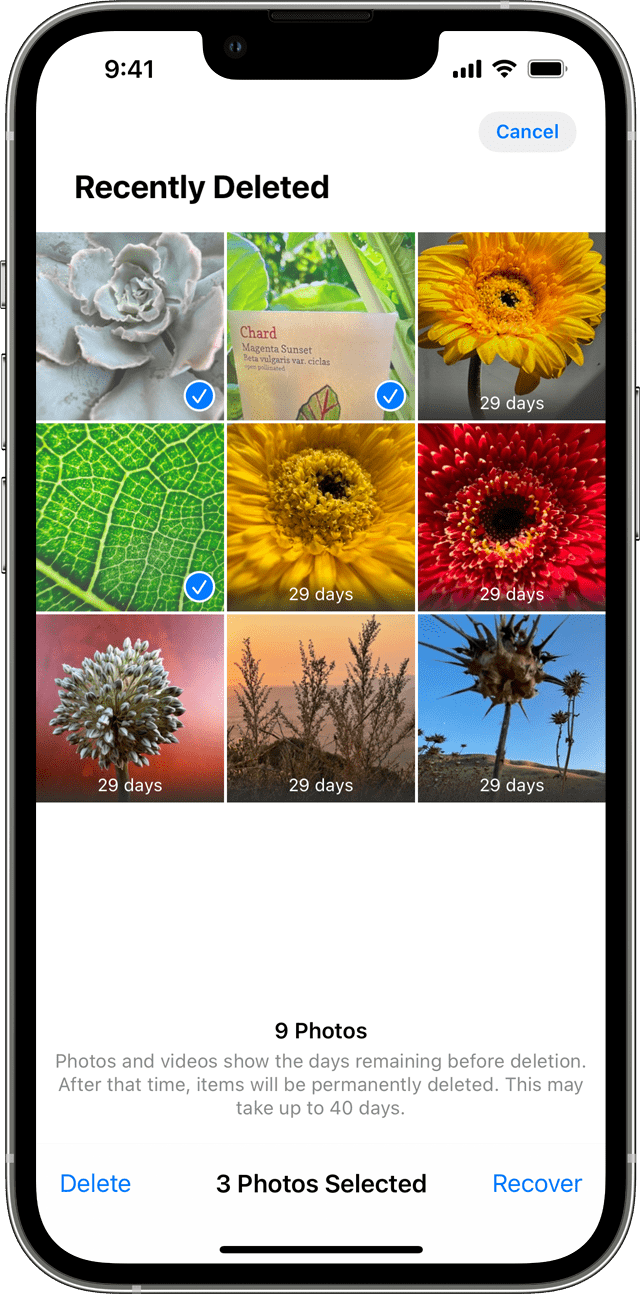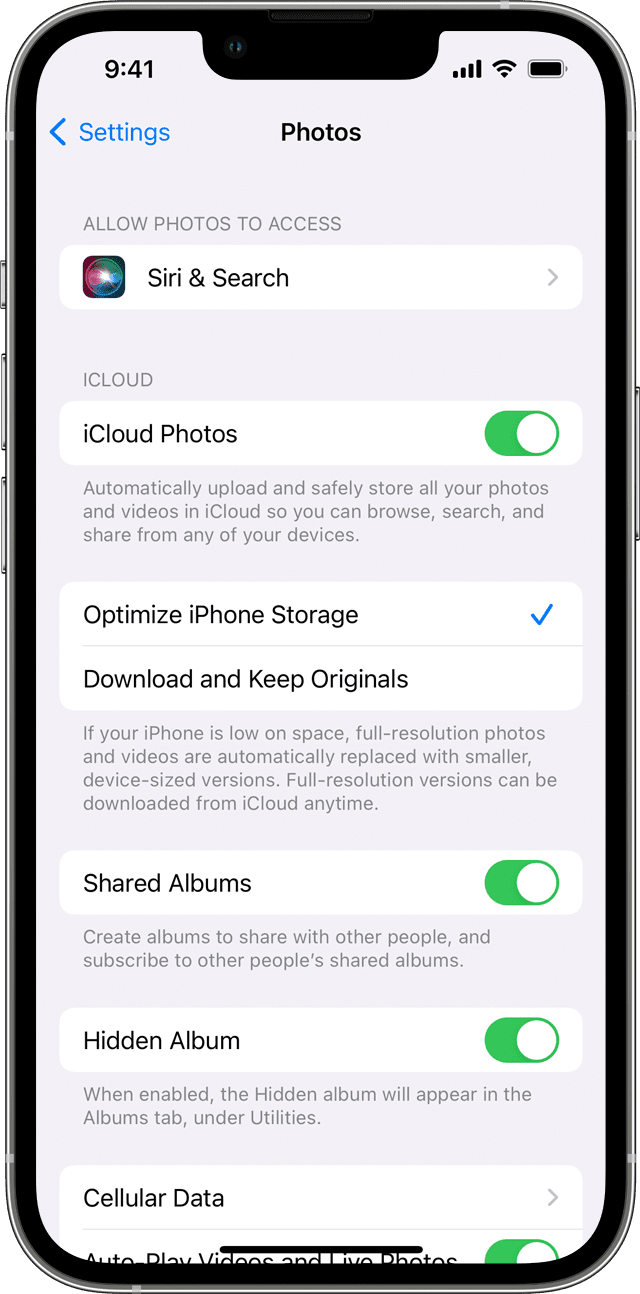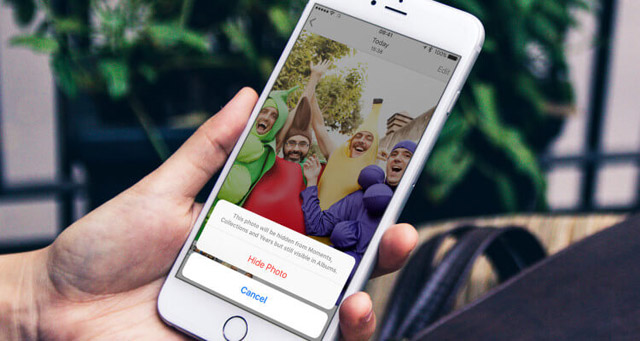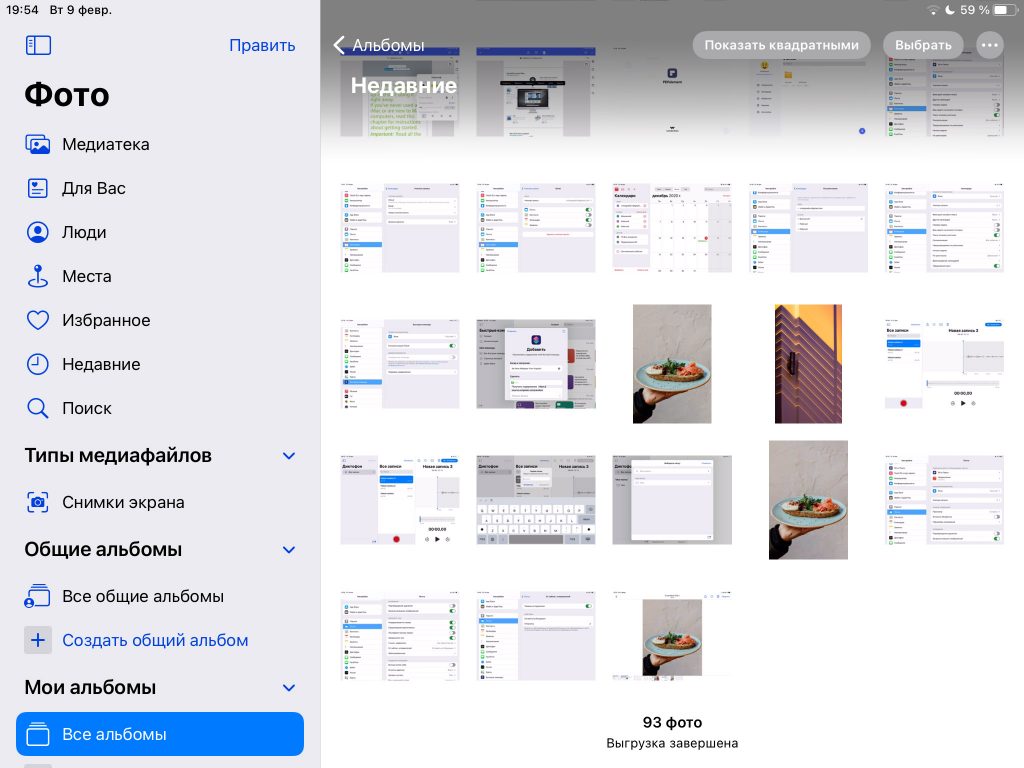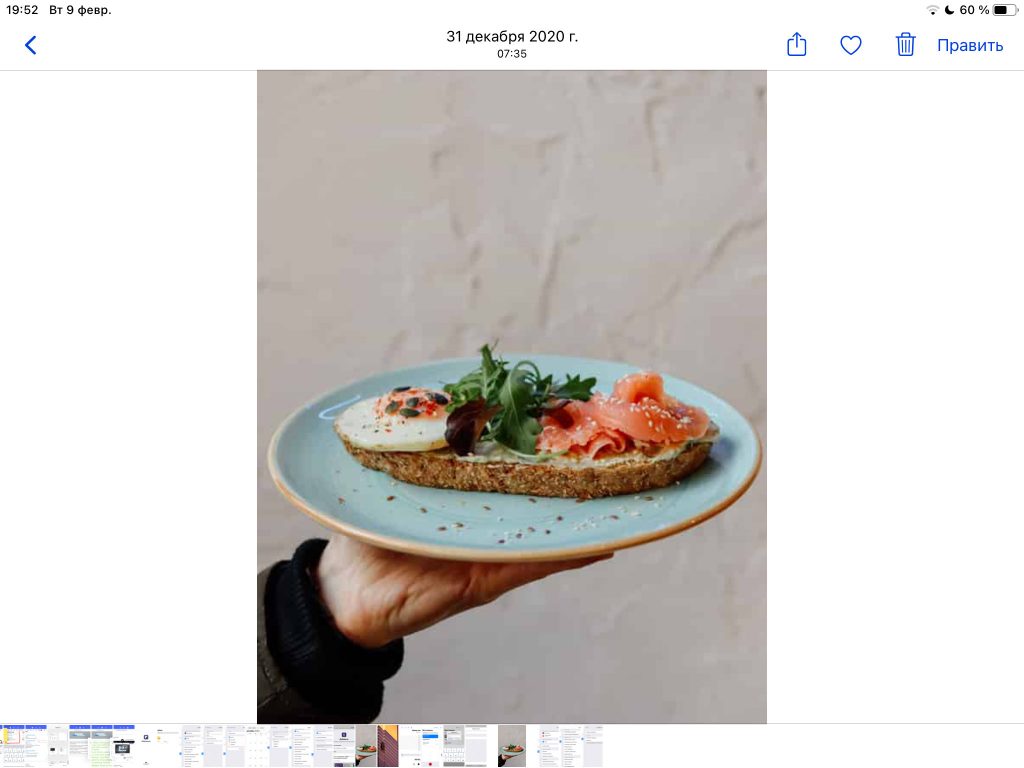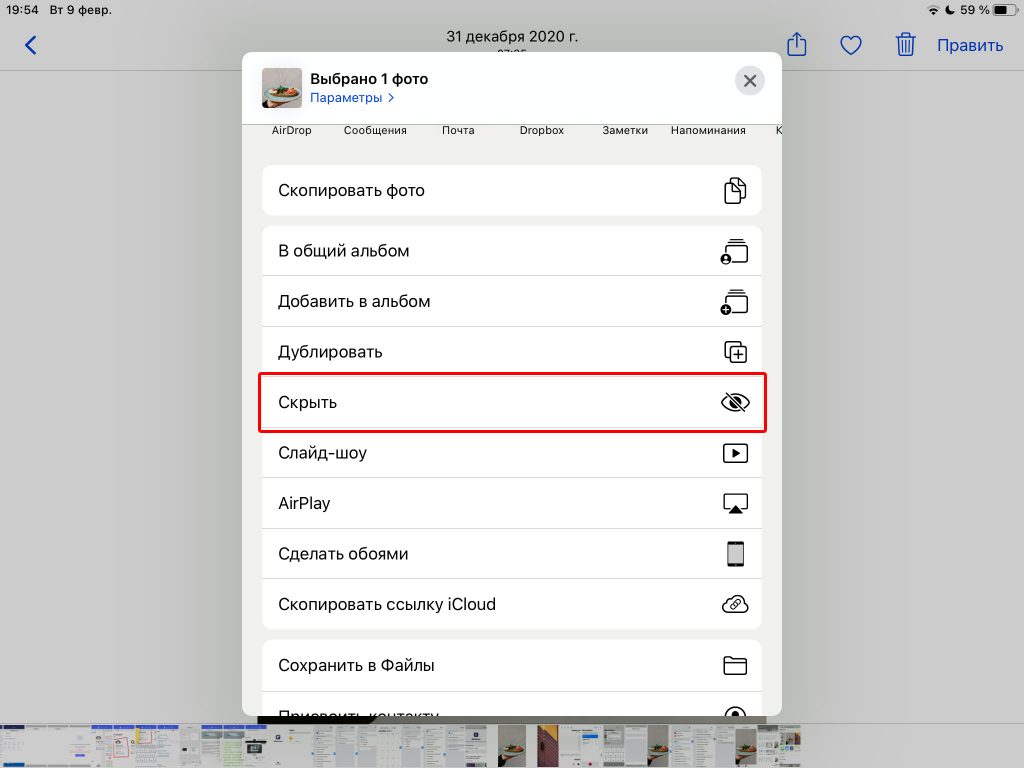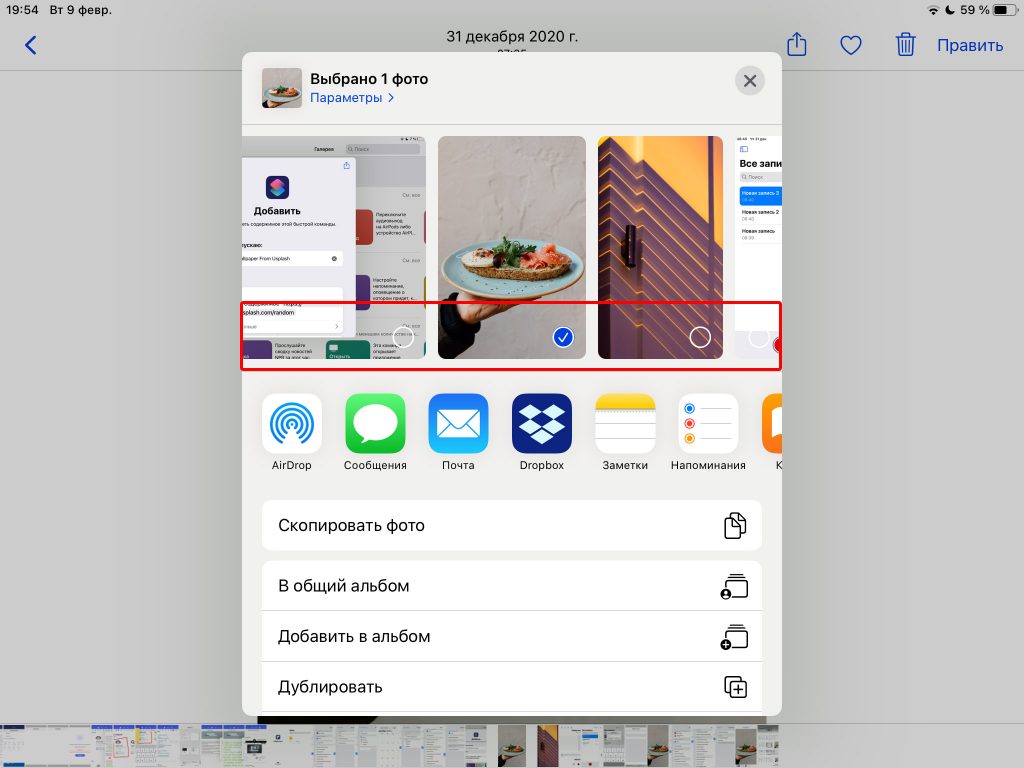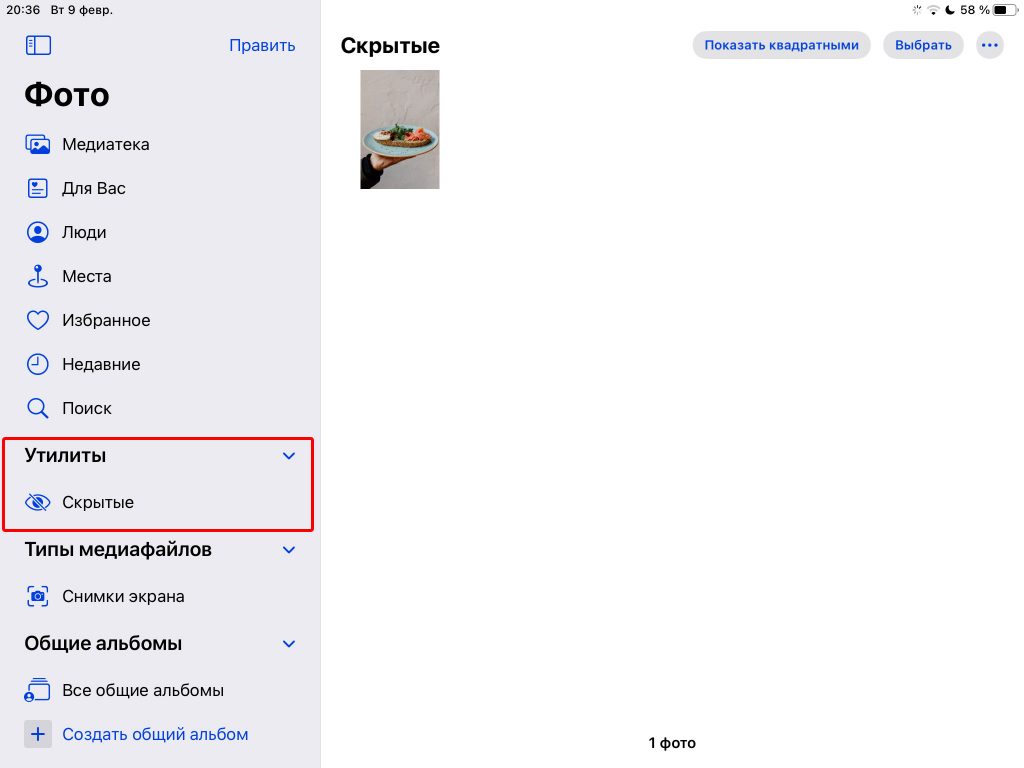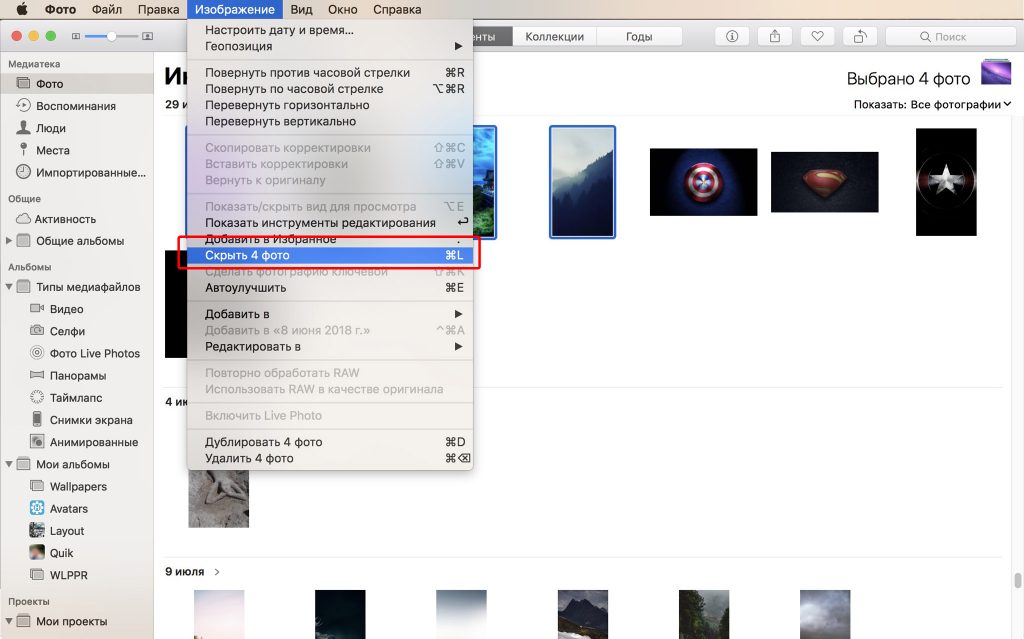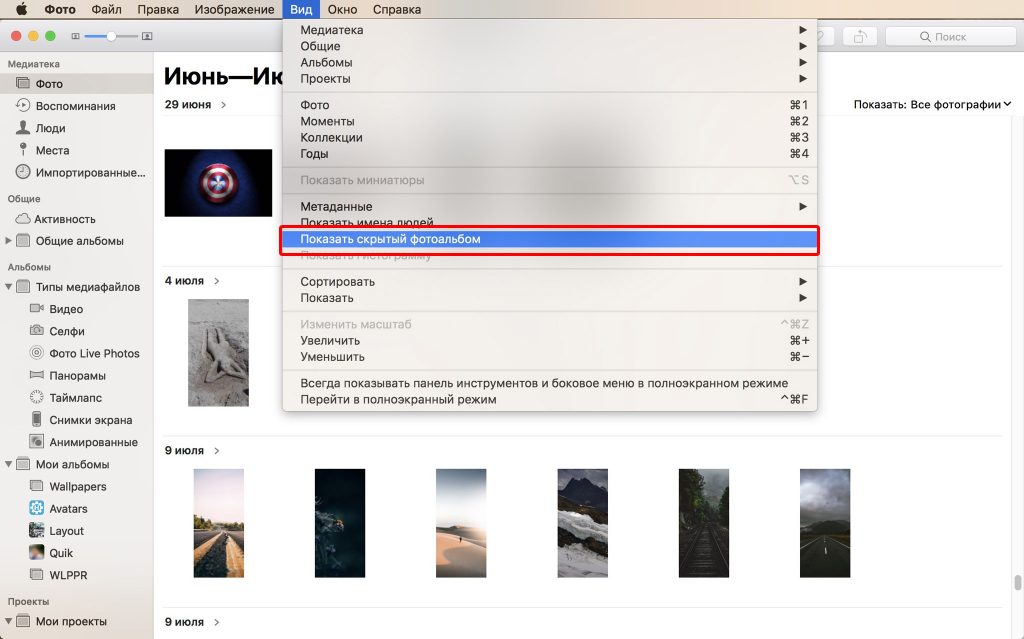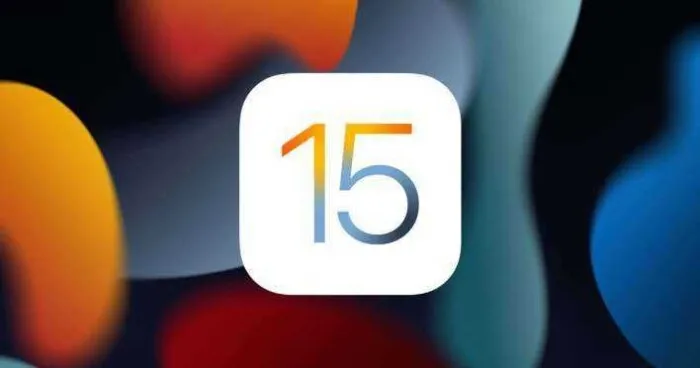Известно ли вам, что в iPhone или iPad предусмотрена функция, позволяющая скрывать фотографии в Фотопленке? Скажем, на вашем устройстве хранятся снимки, не предназначенные для посторонних глаз, но удалять которые вы не хотите. Специальная функция позволит вам скрыть их.
♥ ПО ТЕМЕ: Как на iPhone скопировать информацию о местоположении на другое фото и видео?
Безопасность информации пользователя – один из краеугольных камней современных мобильных устройств. И Apple уделяет этому вопросу особое внимание. Ведь даже фотографии могут стать опасным оружием в руках постороннего человека.
Неслучайно в приложении «Фото» в iOS появились альбомы «Скрытые» и «Недавно удаленные», помогающие скрыть ценные снимки. Сразу в глаза эти элементы не бросаются, но спрятанный в них контент все равно доступен любому, кто получил полный доступ к iPhone. Но с выпуском iOS 16 Apple решила исправить ситуацию, усилив меры безопасности.
Отныне альбомы «Скрытые» и «Недавно удаленные» по умолчанию будут вообще заблокированы. Получить к ним доступ можно будет с помощью Face ID, Touch ID или ввода пароля от устройства. Изменение политики на «по умолчанию» говорит о том, что теперь уровень доступа к ним будет выше, чем был ранее.
Кроме того, пользователи имеют дополнительную возможность спрятать альбом «Скрытые» в приложении «Фото». Обо всем этом более подробно ниже.
♥ ПО ТЕМЕ: Как на iPhone отправить электронное письмо по расписанию?
Видео:
Скрыть компрометирующий снимок очень просто. Убедитесь, что никто не следит за вашими действиями, и найдите нужное фото. Выберите его привычным способом и нажмите значок с изображением трех точек в кружочке. В появившемся контекстном меню выберите опцию «Скрыть» (значок в виде перечеркнутого глаза).
Нажмите на значок и подтвердите действие. Когда вы проделаете все вышеописанное, компрометирующее фото больше не будет отображаться в фотопленке.
♥ ПО ТЕМЕ: Как мгновенно перенестись к первым или последним фото в приложении «Фото» на iPhone и iPad.
Как просмотреть скрытые фотографии и сделать их снова видимыми
Все скрытые фото помещаются в альбом «Скрытые», который находится в разделе «Альбомы» на iPhone или iPad. В любое время вы можете сделать их снова видимыми тем же способом, с помощью которого вы их скрыли.
Имейте в виду, что альбом «Скрытые» доступен любому, кто возьмет в руки ваш iPhone или iPad. Точно так же вы можете взять разблокированное устройство кого-то из ваших друзей или близких и просмотреть содержимое альбома «Скрытые».
Однако, с выходом iOS 16 альбомы «Скрытые» и «Недавно удаленные» по умолчанию будут заблокированы jn посторонних глаз. Получить к ним доступ можно будет с помощью Face ID, Touch ID или ввода пароля от устройства.
Для возврата фото или видео в разряд видимых, откройте нужный контент, нажмите значок с изображением трех точек в кружочке и выберите Показать. Фотография (видео) появится в приложении «Фото».
Стоит отметить, что начиная с iOS 14 альбом «Скрытые» можно скрывать из списка альбомов в приложении Фото (подробнее ниже).
♥ ПО ТЕМЕ: Как скрывать отдельные приложения с главного экрана iPhone.
Как спрятать скрытый альбом в «Фото»
До выхода iOS 14, iPadOS 14 и macOS 11 Big Sur при сокрытии фото или видео они временно удалялись с вкладок «Фото». В результате вы могли увидеть их только в специальном скрытом альбоме на вкладке «Альбомы». Но если бы кто-нибудь, использующий ваше устройство, знал, где искать, он мог бы легко перейти на вкладку «Альбомы» и найти ваш скрытый альбом, расположенный в разделе «Другое».
С выходом iOS 14 на iPhone и iPad появилась возможность спрятать скрытый альбом. Для этого:
1. Откройте приложение «Настройки» на iPhone или iPad с iOS 14 (iPadOS 14) или более новой версией ПО.
2. В корневом списке выберите раздел «Фото».
3. Деактивируйте переключатель рядом с пунктом «Отображение альбома «Скрытые», чтобы спрятать альбом из вида.
Теперь вы можете передать свой iPhone другу, не нервничая от того, что он начнет просматривать ваши альбомы с фотографиями и увидит нечто нежелательное. Можно не волноваться – ваш приятель вообще не сможет найти ваш скрытый альбом. Чтобы он снова появился, нужно включить переключатель «Альбом «Скрытые» в настройках приложения «Фото».
При включении параметра «Отображение альбома «Скрытые» этот элемент снова появится на вкладке «Альбомы».
Смотрите также:
- Замена лиц, смена пола, прически, макияж, коррекция фигуры, эффекты и маски на фото и видео для iPhone – 20 лучших приложений.
- Как сделать видео из нескольких Живых Фото (Live Photos) на iPhone или iPad.
- Откуда берутся зеленые или желтые точки на фото с камеры iPhone и как их убрать?
Вы спрятали некоторые фотографии на своем iPhone, но теперь не знаете, где эти фотографии? Эти скрытые фотографии легко увидеть на iPhone, и мы покажем вам, как это сделать.
Примечание. Уважайте конфиденциальность других людей при использовании этих знаний, поскольку у них есть свои причины скрывать фотографии на своих iPhone.
Чтобы просмотреть скрытые фотографии, сначала запустите приложение «Фотографии» на своем iPhone.
В нижней части приложения «Фото» нажмите «Альбомы».
На странице «Альбомы» прокрутите вниз. Там в разделе «Другие альбомы» нажмите «Скрытые».
В некоторых версиях iOS альбом «Скрытые» находится в разделе «Утилиты».
Примечание. Если вы не видите параметр «Скрытый альбом», возможно, сам альбом скрыт. Чтобы включить его, выполните действия, описанные в разделе ниже.
Экран альбома «Скрытый» показывает все ваши скрытые фото и видео.
Чтобы отобразить фото или видео, коснитесь этого элемента в списке. Когда элемент откроется в полноэкранном режиме, в левом нижнем углу коснитесь значка «Поделиться».
В меню «Поделиться» нажмите «Показать».
И выбранное вами фото или видео теперь видно всем в Фото.
Если вы не можете найти фотографии, которые искали, попробуйте восстановить удаленные фотографии на своем iPhone или iPad.
Включить «Скрытый» фотоальбом на iPhone
В iOS 14 и более поздних версиях вы можете отключить «Скрытый» альбом в приложении «Фотографии». Чтобы снова включить этот альбом, вам нужно будет изменить параметр в настройках вашего iPhone.
Для этого откройте приложение «Настройки» на своем iPhone и нажмите «Фотографии». Затем включите опцию «Скрытый альбом». Теперь ваш альбом виден в приложении «Фотографии», и вы можете получить доступ к своим скрытым фотографиям.
И вот как вы находите фотографии и видео, которые вы ранее прятали на своем iPhone. Наслаждаться!
Скрытие фотографий на iPhone, iPad, iPod touch или компьютере Mac
С помощью приложения «Фото» вы можете отображать и скрывать фотографии и видео.
Когда вы скрываете фотографии или видео, они перемещаются в альбом «Скрытые» и не отображаются в медиатеке и других альбомах, а также в виджете «Фото» на экране «Домой». В iOS 14 можно отключить отображение альбома «Скрытые», чтобы фотографии были полностью скрытыми. Вы можете в любой момент перестать скрывать фотографии и включить отображение альбома «Скрытые».
Скрытие фотографий на iPhone, iPad или iPod touch
- Откройте приложение «Фото».
- Выберите фотографию или видеозапись, которую нужно скрыть.
- Нажмите кнопку «Поделиться» , а затем — «Скрыть».
- Подтвердите, что фотографию или видеозапись нужно скрыть.
Отображение фотографий на iPhone, iPad или iPod touch
На iPhone или iPod touch:
- Откройте приложение «Фото» и перейдите на вкладку «Альбомы».
- Прокрутите страницу вниз и нажмите «Скрытые» в разделе «Утилиты».
- Нажмите фотографию или видеозапись, которую нужно отобразить.
- Нажмите кнопку «Поделиться» , а затем — «Показать».
- Откройте приложение «Фото». Если боковая панель скрыта, нажмите на значок боковой панели в верхнем левом углу.
- Прокрутите вниз до альбома «Скрытые» в разделе «Утилиты».
- Нажмите фотографию или видеозапись, которую нужно отобразить.
- Нажмите кнопку «Поделиться» , а затем — «Показать».
Где находится альбом «Скрытые»
На iPhone, iPad или iPod touch альбом «Скрытые» включен по умолчанию, но вы можете отключить его. Если вы отключите альбом «Скрытые», то все скрытые вами фотографии или видео не будут отображаться в приложении «Фото». Чтобы найти альбом «Скрытые»:
- Откройте приложение «Фото» и перейдите на вкладку «Альбомы».
- Прокрутите вниз и найдите альбом «Скрытые» в разделе «Утилиты». Если вы используете iPad, может потребоваться нажать значок бокового меню в верхнем левом углу, а затем пролистать вниз до альбома «Скрытые» в разделе «Другие альбомы».
Чтобы отключить альбом «Скрытые»:
- Зайдите в «Настройки» и нажмите «Фото».
- Прокрутите вниз и отключите альбом «Скрытые».
Скрытие фотографий на компьютере Mac
- Откройте приложение «Фото».
- Выберите фотографию или видеозапись, которую нужно скрыть.
- Щелкните фотографию, удерживая нажатой клавишу Control, и выберите «Скрыть фото». Также можно скрыть фотографию, выбрав в строке меню «Изображение» > «Скрыть фото». Кроме того, для скрытия фотографии можно нажать клавиши Command-L.
- Подтвердите, что фотографию или видеозапись нужно скрыть.
При использовании Фото iCloud фотографии, скрытые вами на одном устройстве, будут скрыты также на других ваших устройствах.
Отображение фотографий на Mac
- Откройте приложение «Фото». В строке меню выберите «Вид» > «Показать скрытый фотоальбом».
- На боковой панели выберите «Скрытые».
- Выберите фотографию или видеозапись, которую нужно отобразить.
- Щелкните фотографию, удерживая нажатой клавишу Control, и выберите «Показать фото». Можно также выбрать «Изображение» > «Показать фото» в строке меню или нажать клавиши Command-L.
Где находится альбом «Скрытые»
Альбом «Скрытые» по умолчанию отключен на Mac. Его можно включить в любое время, чтобы было проще найти скрытые фотографии и видео. Инструкция по отображению альбома «Скрытые»:
- Откройте приложение «Фото».
- Выберите меню «Вид» > «Показать фотоальбом «Скрытые»».
Если альбом «Скрытые» включен, вы увидите его на боковой панели в разделе «Фото».
Источник
Если в приложении «Фото» потерялась фотография или видеозапись
Если в приложении «Фото» потерялась фотография или видеозапись, воспользуйтесь для ее поиска следующими инструкциями.
Проверьте папку «Недавно удаленные»
Если вы случайно удалили фотографию или видеозапись, она попадет в папку «Недавно удаленные». Перейдите в раздел «Фото» > «Альбомы» и нажмите «Недавно удаленные» в разделе «Утилиты». Если потерянная фотография или видеозапись находится в этой папке, вы можете переместить ее обратно в альбом «Недавние».
На iPhone, iPad или iPod touch
- Выберите фотографию или видеозапись, затем нажмите «Восстановить».
- Подтвердите восстановление фотографии.
Восстановление нескольких фотографий
- Нажмите «Выбрать».
- Выберите фотографии или видеозаписи, затем нажмите «Восстановить».
- Подтвердите восстановление фотографий или видеозаписей.
На компьютере Mac
- Щелкните фотографию или видеозапись.
- Щелкните «Восстановить».
Объекты в папке «Недавно удаленные» сохраняются в течение 30 дней. Через 30 дней они удаляются безвозвратно, и восстановить их нельзя.
Проверка активности функции «Фото iCloud»
Функция «Фото iCloud» надежно сохраняет все фотографии и видеозаписи, отправляемые в iCloud, чтобы обеспечить доступ к медиатеке с любого устройства. Если фотография, снятая на iPhone, не видна на других устройствах, проверьте настройки, выполнив следующие шаги.
На iPhone, iPad или iPod touch
- Перейдите в меню «Настройки» > [ваше имя], затем нажмите iCloud.
- Нажмите «Фото».
- Включите функцию «Фото iCloud».
На компьютере Mac
- Перейдите в раздел «Фото» > «Настройки».
- Перейдите на вкладку «iCloud».
- Выберите «Фото iCloud».
После включения функции «Фото iCloud» подключитесь к сети Wi-Fi и подождите несколько минут. Затем выполните поиск фотографий повторно.
Вход с одним и тем же идентификатором Apple ID
Для синхронизации фотографий и видеозаписей на всех ваших устройствах выполняйте вход в iCloud с одним и тем же идентификатором Apple ID на каждом устройстве.
Проверить используемый устройством идентификатор Apple ID можно в окне «Настройки» или «Системные настройки». Вы увидите свое имя и адрес электронной почты. Адрес электронной почты и есть ваш идентификатор Apple ID.
Отображение скрытых фотографий
Если вы скрыли фотографии и видеозаписи, вы увидите их только в альбоме «Скрытые», поэтому может показаться, что они отсутствуют. Но их всегда можно снова отобразить. В ОС iOS 14 или более поздних версиях можно скрыть альбом «Скрытые», чтобы он не отображался в приложении «Фото». Поэтому, если какие-либо фотографии или видеозаписи отсутствуют, убедитесь, что включено отображение альбома «Скрытые», чтобы его можно было увидеть.
Если вы используете функцию «Фото iCloud», фотографии, скрытые на одном устройстве, будут скрыты на всех ваших устройствах.
Источник
Что делать если пропали скрытые фото на айфоне?
Выберите «Фото» > «Альбомы» > «Недавно удаленные». Если нужный файл там, выдохните, нажмите на фотографию или видео, кликните «Восстановить» и подтвердите восстановление фотографии. Помните, что в папке «Недавно удаленные» файлы сохраняются только 30 дней, а затем удалятся с устройства окончательно.
Что делать если пропали фото на айфоне?
Проверка папки «Недавно удаленные»
Если потерянная фотография или видеозапись находится в этой папке, вы можете переместить ее обратно в альбом «Недавние». Например: На iPhone, iPad или iPod touch: Выберите фотографию или видеозапись, затем нажмите «Восстановить».
Что делать если пропали фото из галереи?
Как вернуть фото в галерею
- Зайдите в «Настройки» своего смартфона и перейдите в раздел «Приложения»;
- Найдите там «Галерея» и нажмите по данному приложению;
- В списке найдите пункт «Очистить кэш» и подтвердите операцию.
Куда делись скрытые фото на айфоне?
Откройте приложение «Фото» и перейдите на вкладку «Альбомы». Прокрутите вниз и найдите альбом «Скрытые» в разделе «Утилиты». Если вы используете iPad, может потребоваться нажать значок бокового меню в верхнем левом углу, а затем пролистать вниз до альбома «Скрытые» в разделе «Другие альбомы».
Как восстановить удаленные фото на айфоне если нет резервной копии?
Для того, чтобы восстановить без резервной копии нужно:
- Зайти в программу и выбрать функцию «Recover iOS Data», а затем подключить iPhone через кабель.
- В режиме «Recover Data from iOS Device» нажмите кнопку «Start Scan», чтобы началось сканирование устройства.
Как восстановить фото из iCloud на iPhone?
В iPhone, iPod touch и iPad откройте Настройки → iCloud, прокрутите список вниз и нажмите кнопку «Выйти». Далее войдите под своей учётной записью, после чего фотографии и изображения загрузятся из вашей резервной копии в iCloud. Всё, что вам останется сделать — скопировать данные на компьютер или в облачное хранилище.
Как восстановить удаленные фото на айфоне через iCloud?
Восстановление файлов, удаленных из других приложений
- Откройте раздел «Настройки» на сайте iCloud.com и выберите «Восстановить файлы» в разделе «Дополнительные».
- Выберите поочередно файлы, которые нужно восстановить, или нажмите «Выбрать все».
- Нажмите «Восстановить».
Как вернуть все фото на телефоне?
Восстановление удаленных фото на Android
- Откройте приложение Google Фото на смартфоне.
- Найдите значок меню в левом верхнем углу.
- Перейдите в раздел Bin.
- Выберите элементы которые нужно восстановить: фото, видео или целые альбомы.
- Нажмите клавишу Restore.
- Завершите процесс восстановления.
Как найти пропавшие фотографии?
- Откройте приложение «Google Фото» на устройстве Android.
- Войдите в аккаунт Google.
- В нижней части экрана нажмите Поиск.
- Нажмите Недавно добавленные.
- Проверьте, нет ли объектов, которые вы ищете, среди недавно добавленных.
Куда делись скрытые фото iOS 14?
Вот как скрыть скрытые альбомы в iOS 14:
Нужно перейти в настройки вашего iPhone. Затем нужно открыть вкладку приложения «Фото». После этого мы опускаемся вниз и тапаем на флажок Hidden Album.
Где скрытые фото в iOS 14?
В предыдущих версиях iOS вы могли «скрывать» фотографии. Выберите фотографию, нажмите кнопку «Поделиться» и нажмите «Скрыть». При этом фотография удаляется с основной вкладки библиотеки, поэтому создается впечатление, что она скрыта. Однако фото можно легко найти, перейдя в Альбомы -> Другие альбомы -> Скрытые.
Куда делись фото с айфона после обновления?
Выберите «Фото» > «Альбомы» > «Недавно удаленные». Если потерянная фотография в этой папке, вы можете переместить ее обратно в альбом «Все фотографии». На устройстве iPhone, iPad или iPod touch: Нажмите фотографию или видео > «Восстановить».
Можно ли восстановить фото на айфоне если удалил из удаленных?
Восстановление удаленных фотографий или видео
Откройте приложение «Фото» и перейдите на вкладку «Альбомы». Нажмите альбом «Недавно удаленные», затем нажмите «Выбрать». Выберите фотографии или видео, которые вы хотите восстановить, или нажмите «Восстановить все». Снова нажмите «Восстановить» для подтверждения.
Как восстановить фото если удалил из удаленных?
Если вы хотите восстановить удаленный объект, проверьте, есть ли он в корзине.
- Откройте приложение «Google Фото» на устройстве Android.
- В нижней части экрана нажмите на значок «Библиотека» выберите Корзина .
- Нажмите и удерживайте объект, который хотите восстановить.
- В нижней части экрана нажмите Восстановить.
Как восстановить видео на айфоне если удалил из недавно удаленных?
Чтобы восстановить удалённые фото или видео на iPhone, откройте приложение «Фото», перейдите в раздел «Альбомы», пролистайте в самый низ и нажмите на «Недавно удалённые». Любой снимок или видеозапись можно восстановить, после чего они снова появятся в общем альбоме.
Источник
Если в iPhone пропали фотографии
Пропали фото и видео из iPhone? Без паники! Скорее всего, их еще можно спасти.
Корзина
Начинаем с самого простого – проверяем папку «Недавно удаленные».
Выберите «Фото» > «Альбомы» > «Недавно удаленные». Если нужный файл там, выдохните, нажмите на фотографию или видео, кликните «Восстановить» и подтвердите восстановление фотографии.
Помните, что в папке «Недавно удаленные» файлы сохраняются только 30 дней, а затем удалятся с устройства окончательно.
iCloud
Облако бережно хранит все ваши когда-либо сделанные фото и видео. Поэтому если на своем устройстве вы их найти не можете, проверьте настройки iCloud.
Выберите «Настройки» > [ваше имя] > iCloud. Затем кликните «Фото» и включите функцию «Фото iCloud». Теперь вам нужно лишь подождать пару минут и повторить поиск на устройстве.
Помните, что фото могут также исчезнуть, если специально или нечаянно вы сменили Apple ID. Проверить, точно ли ваш, правильный адрес электронной почты использует устройство, можно в окне «Настройки» или «Системные настройки».
Скрытые фотографии
Если вы скрыли какие-то фото и видео, то они будут отражаться только в альбоме «Скрытые», а из общей галереи пропадут. Чтобы отобразить их снова, откройте на своем устройстве папку «Фото» и перейдите в «Альбомы». Зайдите в альбом «Скрытые» и выберите файл, который необходимо восстановить. Нажмите значок «Поделиться» > «Показать».
Помните, что при использовании «Фото iCloud», фотографии, скрытые на одном устройстве, скрываются сразу на всех. И восстанавливаются тоже.
Источник
Как исправить, когда фотографии iPhone внезапно исчезли
Фотографии iPhone пропали случайно? Не паникуйте, прочтите этот пост, чтобы узнать, почему фотографии исчезли с iPhone и как вернуть пропавшие фотографии. Поддерживаются все iPhone и даже последний iPhone 12.
Как исправить исчезнувшие фотографии iPhone?
В настоящее время все больше и больше людей привыкли использовать iPhone для фотографирования и хранения фотографий, поэтому iPhone становится для нас важным инструментом. Тем не менее, это также не единичный случай, когда вы узнаете, что iPhone исчезли фотографии случайно. Вы можете немного запаниковать в такой ситуации, но стоит отметить, что есть что-то, что вы можете сделать, чтобы вернуть недостающие фотографии на iPhone. Эта статья предоставит вам все быстрые и эффективные решения, которые помогут вам исправить это. Но перед этим лучше узнать причину, почему фотографии с iPhone внезапно исчезли, чтобы в следующий раз избежать этой проблемы. Ниже приведены несколько основных причин проблемы, посмотрите.
исчезли фотографии с iPhone
Основные причины, по которым исчезли фотографии с iPhone
1. Обновление iOS приведет к нестабильной работе системы и приведет к ошибке исчезновения фотографий iPhone.
2. Недостаточно памяти из-за тяжелых приложений, нескольких фотографий, видео и других данных, занимающих внутреннюю память iPhone.
3. Ошибочные настройки Camera Roll, такие как отключение Photo Stream, могут привести к ошибке.
Теперь, когда вы узнали все причины, вы можете решить проблему более эффективно. В следующей статье мы покажем вам 5 решений для восстановления исчезнувших фотографий iPhone.
Решение 1. Исправить исчезнувшие с iPhone фотографии, перезапустив устройство iOS
Предполагается, что принудительный перезапуск является самым простым решением, но очень эффективным, чтобы исправить исчезнувшие проблемы с фотографиями на iPhone.
Для пользователей iPhone 6s и более ранних версий нажмите и удерживайте обе кнопки «Режим сна / Пробуждение» и «Домой» не менее десяти секунд, пока не появится логотип Apple. Для пользователей iPhone 7/7 Plus нажмите и удерживайте кнопки «Режим сна / Пробуждение» и «Уменьшение громкости» не менее десяти секунд, пока не появится логотип Apple.
После перезагрузки устройства запустите приложение «Фотографии» и посмотрите, возвращаются ли ваши фотографии на ваш iPhone.
Как исправить исчезнувшие фотографии с iPhone — Принудительно перезагрузить iPhone
Решение 2. Проверьте недавно удаленный альбом
Возможно ли, что вы случайно удалили фотографии с iPhone? Конечно. К счастью, начиная с iOS 8, в приложении «Фото» на вашем iPhone или iPad есть один встроенный альбом под названием «Недавно удален». В этом альбоме будут храниться фотографии, которые вы недавно удалили, в течение 30 дней, прежде чем они будут удалены окончательно.
Просто откройте его и проверьте, есть ли здесь ваши недостающие фотографии. Если вы их видите, нажмите «Выбрать» и выберите нужные фотографии, затем нажмите «Восстановить» внизу, чтобы переместить его обратно в обычный альбом.
исчезли фотографии с iPhone — проверьте недавно удаленный альбом
Решение 3. Убедитесь, что iCloud Photo Library включена
Служба синхронизации фотографий Apple позволяет создавать резервные копии изображений на всех ваших устройствах, а также получать к ним доступ на указанных устройствах. Если фотографии, синхронизированные с другими устройствами, исчезли, вероятно, функция синхронизации iCloud отключена.
Перейдите в «Настройки»> [ваше имя]> «Фотографии», а затем включите «Библиотека фотографий iCloud». Теперь перейдите к настройке «Фотографии», чтобы увидеть, представлена ли нужная фотография в файле или нет.
Как исправить фотографии исчезли с iPhone — Включите iCloud Photo Library
Решение 4. Восстановите исчезнувшие фотографии из резервной копии iTunes
Большинство людей предпочли бы сделать резервную копию своих фотографий и других данных в iTunes на случай потери данных, что очень полезно в данный момент. Вы можете восстановить iPhone через резервную копию iTunes и вернуть недостающие фотографии. Вот шаги.
Шаг 1 Откройте последнюю версию iTunes на вашем ПК или Mac, а затем подключите устройство к компьютеру. Следуйте инструкциям на экране, если вас попросят ввести пароль или «Доверять этому компьютеру».
Шаг 2 Выберите iPhone, когда он появится, на панели «Сводка», затем нажмите «Восстановить iPhone» в правом окне.
Шаг 3 Выберите резервную копию iTunes из списка резервных копий, затем нажмите «Восстановить», снова подтвердите действие. После этого iTunes восстановит ваш iPhone и вернет исчезнувшие фотографии.
Фотографии исчезли с iPhone — Восстановите iPhone с помощью iTunes
Решение 5. Как восстановить исчезнувшие фотографии с iPhone с помощью инструмента iOS Data Recovery
Если ни одно из приведенных выше предложений не сработало, и вы случайно не удалили свои фотографии или не забыли войти в систему со своим Apple ID, то есть большие шансы, что вы действительно их потеряли. В этом случае программа восстановления данных, вероятно, является единственным решением, чтобы вернуть ваши фотографии iPhone.
Чтобы восстановить исчезнувшие фотографии с iPhone, вы можете попробовать Aiseesoft Восстановление данных iPhone. Это профессиональный инструмент для восстановления данных iOS, специально созданный для восстановления различных потерянных / удаленных данных iOS, включая фотографии, заметки, текстовые сообщения, контакты, видео, историю звонков, историю Safari, закладки и многое другое. iPhone Data Recovery очень прост в использовании и полностью совместим со всеми устройствами iOS, включая iPhone 12/11 / XS / XR / X / 8/7/6/5, iPad, iPod touch и т. д. Что еще более важно, три режима восстановления предлагаются в этой программе, чтобы вы могли извлекать отсутствующие фотографии прямо с iPhone или извлекать исчезнувшие фотографии из резервной копии iTunes / iCloud.
Теперь бесплатно загрузите это программное обеспечение iPhone Photo Recovery и следуйте инструкциям ниже, чтобы узнать, как вернуть исчезнувшие фотографии iPhone.
Шаг 1 Скачайте, установите и запустите программу на вашем ПК / Mac. Выберите функцию «Восстановление данных iPhone» в главном интерфейсе, и вы увидите три режима восстановления в левой панели. В качестве примера возьмем стандартный режим «Восстановить с устройства iOS».
Как исправить исчезнувшие фотографии с iPhone — Шаг 1
Шаг 2 Подключите ваш iPhone к компьютеру, подождите, пока ваш iPhone не будет обнаружен. Затем нажмите кнопку «Начать сканирование» для сканирования данных iPhone.
Как исправить исчезнувшие фотографии с iPhone — Шаг 2
Шаг 3 После сканирования все файлы iPhone, включая удаленные, будут отображаться в разных категориях. Нажмите «Фотопленка», «Фотопоток» и «Фотографии приложения», чтобы просмотреть все фотографии и изображения на вашем iPhone. Удаленные помечаются красным, а существующие — черным. Вы также можете включить кнопку «Отображать только удаленные элементы», чтобы просматривать только удаленные фотографии.
Как исправить исчезнувшие фотографии с iPhone — Шаг 3
Шаг 4 Выберите все исчезнувшие фотографии, которые вы хотите вернуть, затем нажмите кнопку «Восстановить» в правом нижнем углу, чтобы сохранить их на локальном диске.
Теперь вы восстановили исчезнувшие фотографии iPhone на свой компьютер, вы можете в любое время перенести фотографии с компьютера на iPhone. До сих пор проблема «исчезли фотографии с iPhone» была исправлена.
Часто задаваемые вопросы о фотографиях iPhone исчезли
Куда делись мои фотографии на моем iPhone?
Если ваши потерянные изображения iPhone не были в альбоме «Недавно удаленные», вы можете перейти в «Настройки» и нажать [ваше имя]> «Фотографии» и включить опцию «Фотографии iCloud».
Как получить доступ к библиотеке фотографий iCloud на моем iPhone?
Сначала вам нужно включить iCloud Photos в настройках на вашем iPhone. Затем откройте приложение «Фотографии» и коснитесь «Альбомы», чтобы просмотреть «Мои альбомы», «Общие альбомы», «Люди и места», «Типы мультимедиа» и другие. Вы также можете проверить свои фотографии iCloud на iCloud.com.
Как сделать резервную копию фотографий в iCloud?
Перейдите в «Настройки»> [ваше имя]> iCloud, прокрутите вниз, чтобы найти и нажмите «Резервное копирование iCloud». Включите опцию резервного копирования iCloud и нажмите «Создать резервную копию сейчас». Тогда ваши фото будут автоматически резервное копирование в iCloud.
В этой статье мы в основном объяснили вам, почему исчезли фотографии с iPhone и как вернуть пропавшие фотографии на iPhone 12/11 / XS / XR / X / 8/7/6/5/4. Остались вопросы? Не стесняйтесь оставлять свои комментарии внизу.
Что вы думаете об этом посте.
Рейтинг: 4.7 / 5 (на основе рейтингов 80)
Почему мой iPhone не загружает и не обновляет приложения? И как исправить iPhone не будет загружать / обновлять приложения? Прочтите этот пост и найдите ответ.
Как исправить ошибку iTunes при обновлении iOS или восстановлении iPhone iPad? Получить все 10 решений на этой странице, чтобы сделать это самостоятельно.
В вашем iPhone камера застряла в стопках фотографий? Прочтите этот пост и узнайте, как перенести фотографии с iPhone на компьютер (ПК или Mac).
Авторские права © 2021 Aiseesoft Studio. Все права защищены.
Источник
Сегодня многие пользователи активно снимают на свои мобильные устройства. Однако далеко не все из сделанных снимков нужно оставлять открытыми. Раньше, некоторые из личных фотографий пользователи скрывали с помощью специальных приложений. Но уже достаточно давно Apple добавила в свои системы инструменты для скрытия отдельных фотографий и роликов. Как быстро и просто скрыть фотографии на iPhone, iPad и Mac мы расскажем ниже.
Как скрыть фото на iPhone и iPad
Скрыть снимки в галерее iOS или iPadOS очень просто. Для этого нужно сделать буквально несколько тапов. Для начала нужно:
- Открыть приложение Фото.
- Найти в галерее снимок, который нужно скрыть и открыть его.
- Нажать на кнопку Поделиться.
- Выбрать пункт Скрыть и подтвердить скрытие.
После этого фотография перестанет отображаться в общей галерее.
Также в iOS и iPadOS есть возможность скрыть несколько фотографий сразу. Сделать это можно несколькими способами. Во-первых, в общей галерее нажать на кнопку Выбрать и отметить нужные снимки.
А во-вторых, при скрытии одной из фотографии в меню Поделиться нужно отметить другие фото, которые не нужно видеть посторонним.
Где найти скрытые фотографии
Скрытые снимки автоматически помещаются в специальный альбом, который не отображается в общем списке. Вкладку со скрытыми фотографиями можно найти в разделе Утилиты в боковом меню приложения Фото.
При этом пользователи могут скрыть и эту вкладку. Для этого нужно:
- Перейти в Настройки.
- Открыть раздел Фото.
- Найти пункт Альбом «Скрытые».
- Передвинуть ползунок в неактивное положение.
После этих простых манипуляций альбом со скрытыми снимками не будет виден в боковом меню приложения Фото.
Как скрыть фотографию на Mac
Процесс скрытия снимков на Mac практически ничем не отличается от того, который есть на мобильных устройствах. В чем-то он даже проще – пользователям нужно будет сделать всего пару кликов мышкой, чтобы переместить фотографию в специальный скрытый альбом.
Для скрытия фотографий на Mac нужно:
- Открыть приложение Фото.
- Выбрать один или несколько снимков.
- Правой кнопкой вызвать контекстное меню.
- Выбрать пункт Скрыть и подтвердить действие.
Где найти скрытые фотографии на Mac
Чтобы просмотреть скрытые снимки пользователям нужно перейти в скрытый альбом. Для этого нужно:
- Открыть приложение Фото.
- В строке меню выбрать Вид — Показать скрытый фотоальбом.
- Перейти в скрытый фотоальбом в боковой панели приложения Фото.
Скрытые снимки и синхронизация с iCloud
В случае если на устройствах включена библиотека фотографий iCloud, то все манипуляции со снимками будут синхронизироваться между всеми гаджетами. Это касается и скрытых фотографий. Так, если пользователь скроет снимок на iPhone, то он также пропадет из общей библиотеки и на Mac. Точно также произойдет и в случае если скрытый снимок будет снова добавлен в общую «ленту».
Содержание статьи
- Как скрыть фотографии на iOS 15?
- Как найти скрытый альбом на iPhone?
- Как скрыть скрытый альбом на iPhone?
- Как показать скрытый альбом на iPhone?
- Как создать альбом на iPhone?
В этой статье вы узнаете, как скрыть фотографии на iOS 15 . В вашей iOS15 есть полезная функция, позволяющая скрывать фотографии. Эта функция очень удобна, когда вы не хотите показывать свои личные фотографии всем.
В наших телефонах есть множество фотографий и видео, которые мы не можем показать всем. Так что в этом случае функция скрытия фотографий в iOS 15 может оказаться благом. Вы можете просто скрыть свои личные фотографии в приложении для фотографий вашего iPhone. Более того, Apple представила эту функцию в iOS 14. Итак, эта статья посвящена тому, как скрыть фотографии в iOS 15.
Как скрыть фотографии на iOS 15?
Теперь вам не нужен сторонний инструмент для скрытия фотографий на вашем iPhone под управлением iOS 15. Вам просто нужно выполнить несколько простых шагов, указанных ниже:
- Нажмите и откройте приложение «Фотографии».
- Затем щелкните изображение, которое хотите скрыть.
- Коснитесь значка «Поделиться» (внизу слева).
- Прокрутите вниз.
- Теперь нажмите «Скрыть».
- Затем нажмите Скрыть фото.
Давайте подробно обсудим шаги, чтобы скрыть фотографии в iOS 15:
1. На iPhone нажмите и запустите приложение «Фотографии».
2. Теперь вам нужно выбрать и щелкнуть фотографию, которую вы хотите скрыть.
3. Если вы хотите скрыть несколько фотографий, вам просто нужно щелкнуть параметр «Выбрать» в правом верхнем углу, а затем щелкнуть фотографии, которые вы хотите скрыть.
4. После выбора этих фотографий щелкните значок «Поделиться» в левом нижнем углу, как показано ниже на снимке экрана.
5. Затем прокрутите вниз и щелкните параметр «Скрыть», как показано ниже на снимке экрана.
6. Затем нажмите «Скрыть фото».
Примечание . Эти фотографии будут скрыты, но их можно будет найти в скрытом альбоме. Вы можете показать или скрыть альбом «Скрытый» в настройках. Шаги, чтобы скрыть альбом Hidden, обсуждаются далее в этой статье.
Как найти скрытый альбом на iPhone?
Скрытая фотография не появится в фотопленке, но вы можете получить к ней доступ в альбоме «Скрытые». Итак, теперь давайте обсудим, как найти скрытый альбом на iPhone:
- Откройте приложение «Фотографии » на своем iPhone.
- Затем нажмите на опцию «Альбомы» внизу.
- Прокрутить вниз. Теперь вы можете легко найти альбом Hidden в разделе « Утилиты » .
Если вы беспокоитесь о том, что ваш скрытый альбом может быть обнаружен другими, Apple предоставляет вам возможность скрыть скрытый альбом. Итак, в дальнейшем фрагменте речь пойдет о том, как скрыть альбом Hidden на iPhone.
Как скрыть скрытый альбом на iPhone?
Это можно сделать через приложение «Настройки» на вашем iPhone:
- Запустите приложение «Настройки » на вашем iPhone.
- Прокрутите вниз и выберите параметр «Найти фотографии ».
- Нажмите на фотографии .
- Выключите переключатель рядом с альбомом «Скрытый».
Этот параметр гарантирует, что никто случайно не наткнется на ваши личные фотографии. Итак, если вы хотите снова показать альбом Hidden, шаги обсуждаются в следующем фрагменте.
Как показать скрытый альбом на iPhone?
Чтобы показать скрытый альбом на iPhone, все, что вам нужно сделать, это выполнить шаги, указанные ниже в этой статье:
- Откройте приложение « Настройки » на своем iPhone.
- Прокрутите вниз и найдите параметр « Фотографии ».
- Теперь нажмите на опцию « Фотографии ».
- Включите переключатель рядом с альбомом «Скрытый».
Как создать альбом на iPhone?
Создав альбом на iPhone, вы можете классифицировать фотографии на своем iPhone. Кроме того, это поможет вам в организации фотографий. Кроме того, вы можете легко найти нужные фотографии. Итак, теперь мы обсудим, как создать альбом на iPhone:
- Откройте приложение «Фотографии» на своем iPhone.
- Затем перейдите на вкладку «Альбомы», щелкнув значок «Альбомы» внизу.
- Затем нажмите кнопку «Добавить» (+) в верхнем левом углу.
- Нажмите «Новый альбом».
- Введите название альбома в соответствии с вашими предпочтениями.
- Нажмите Сохранить.
- Выберите фотографии для добавления в альбом.
- Нажмите « Готово» в правом верхнем углу.
- Вот и все! Вы успешно создали альбом на своем iPhone.
ВЫВОД
Итак, это все о том, как скрыть фотографии на iOS 15. Раньше пользователям приходилось полагаться на сторонние инструменты для этой цели. Но теперь пользователи iPhone могут легко скрыть свои фотографии в альбоме «Скрытые». Если у вас возникнут проблемы при выполнении шагов, упомянутых в этой статье, сообщите нам об этом в разделе комментариев.